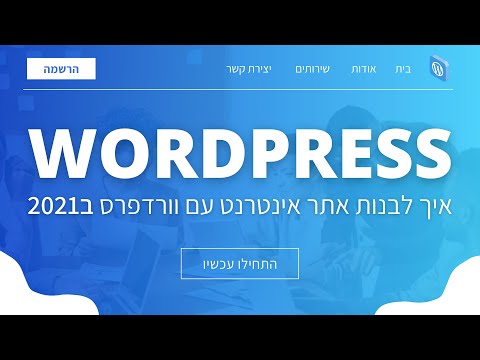אישורי קריאה הודיעו לאיש קשר שקראת את ההודעה שלו. אם אינך אוהב תכונה זו, תוכל להשבית אותה לחלוטין בכל גרסאות ההודעות של Apple; אתה יכול גם להשבית אותו עבור אנשי קשר ספציפיים.
צעדים
שיטה 1 מתוך 4: כיבוי כל קבלות הקריאה (iOS)

שלב 1. פתח את אפליקציית ההגדרות

שלב 2. הקש על הודעות

שלב 3. הקש על המתג הירוק שליד "שלח קבלות קריאה"
אם מתג זה אפור, קבלות הקריאה שלך כבר מושבתות.

שלב 4. צא מההגדרות
לא תשלח עוד קבלות קריאה!
שיטה 2 מתוך 4: כיבוי כל קבלות הקריאה (Mac)

שלב 1. פתח את תוכנית ההודעות
זהו סמל בועת הדיבור הכחולה במזח שלך.

שלב 2. לחץ על הודעות
אתה יכול למצוא זאת בפינה השמאלית העליונה של מסך ה- Mac שלך בסרגל הכלים.

שלב 3. לחץ על העדפות

שלב 4. לחץ על הכרטיסייה "חשבונות"

שלב 5. בטל את הסימון בתיבה שליד "שלח קבלות קריאה"

שלב 6. צא מתפריט העדפות
עכשיו לא תשלח קבלות קריאה!
שיטה 3 מתוך 4: השבתת קבלות קריאה עבור איש קשר ספציפי (iOS)

שלב 1. פתח את אפליקציית ההודעות
אם הפעלת קבלות קריאה אך ברצונך להשבית אותן עבור איש קשר ספציפי, תוכל לעשות זאת מתוך שיחה עם איש קשר זה.

שלב 2. הקש על שיחה
אם אתה כבר בשיחה, הקש על <בפינה השמאלית העליונה של המסך כדי לחזור לתפריט "הודעות".

שלב 3. הקש על סמל "הפרטים" של השיחה שלך
זהו ה" i "המוקף בפינה השמאלית העליונה של המסך.

שלב 4. הקש על המתג הירוק שליד "שלח קבלות קריאה"
הוא צריך להפוך לאפור.
אם מתג זה כבר אפור, קבלות הקריאה שלך כבר כבויות

שלב 5. הקש על בוצע
איש הקשר שלך כבר לא יקבל קבלות קריאה!
שיטה 4 מתוך 4: השבתת קבלות קריאה עבור איש קשר ספציפי (Mac)

שלב 1. פתח את תוכנית ההודעות
זהו סמל בועת הדיבור הכחולה במזח שלך.

שלב 2. לחץ על שיחה
תוכל לעיין בשיחות השמורות שלך מהצד השמאלי של המסך.

שלב 3. לחץ על פרטים
זה יהיה בפינה השמאלית העליונה של דף השיחה שלך.

שלב 4. בטל את הסימון בתיבה שליד "שלח קבלות קריאה"

שלב 5. לחץ שוב על פרטים
איש הקשר שלך כבר לא יקבל קבלות קריאה!